Se o seu aplicativo de mensagens principal for o WhatsApp, há uma boa chance de você obter muitas fotos e vídeos. Você pode tentar baixar os arquivos manualmente, para baixar apenas os que deseja, mas geralmente, os arquivos de que você precisa ocupam muito espaço em seu dispositivo Android. Você pode carregar manualmente seus vídeos e fotos. Ainda assim, você corre o risco de não ter tempo suficiente para fazer o backup e, em seguida, apagá-los acidentalmente.
Ao fazer o upload de seus arquivos do WhatsApp para o Google Fotos automaticamente, você pode relaxar e saber que se estivesse para redefinir o dispositivo para a configuração original por algum motivo, seus vídeos e fotos estarão seguros. O processo é fácil de fazer e não leva muito tempo. Também é uma boa ideia salvar o máximo de arquivos possível no Google Fotos antes de junho chega quando o serviço de armazenamento em nuvem não é totalmente gratuito. Depois disso, você pode considerar exportar seu Google Fotos para outro lugar.
Salvar todos os vídeos e imagens do WhatsApp no Google Fotos automaticamente
Para fazer backup de suas fotos e vídeos do WhatsApp no Google Fotos, você precisará fazer login no Google Fotos com a conta do Google que você considera sua conta principal. Depois de entrar, toque na imagem do seu perfil e vá para Configurações da foto , seguido por Backup e sincronização .
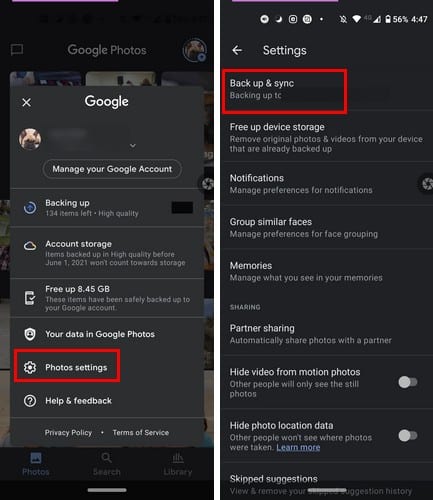
Assim que estiver em Backup e sincronização, certifique-se de ativar a opção com esse nome. Como você faz o download da mídia do WhatsApp para o telefone, pode salvá-los no Google Fotos ativando esta opção.
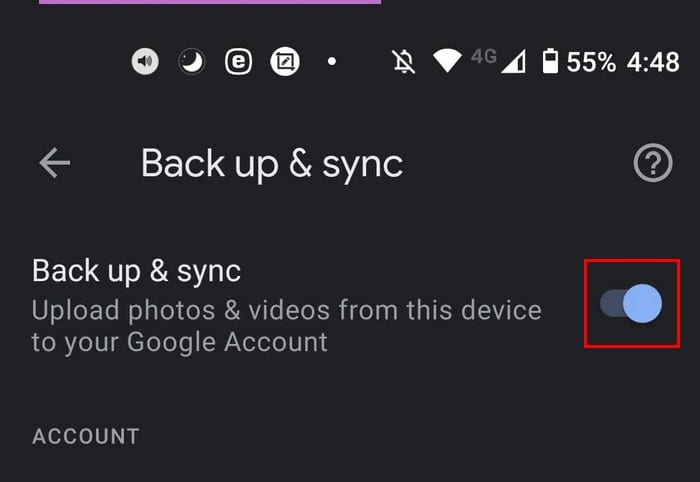
Você também pode deslizar totalmente para baixo e tocar na opção Fazer backup das pastas do dispositivo. Aqui você verá uma longa lista de opções para fazer backup, incluindo o WhatsApp. Procure as opções que permitem salvar imagens e vídeos do WhatsApp e ativá-los. A opção WhatsApp deve estar na parte inferior.
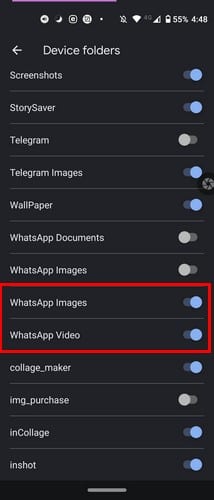
A opção de backup da biblioteca do Google Fotos
Outra forma de fazer backup de sua mídia WhatsApp é por meio da guia Biblioteca do Google Fotos. Depois de abrir o aplicativo do Google Photo, você verá três guias na parte inferior. O mais à direita será a opção Biblioteca.

Na parte superior, você verá todas as pastas que estão sendo copiadas para sua conta do Google Fotos. Se você vir uma pasta com uma nuvem riscada, significa que não foi feito backup dessa pasta específica.
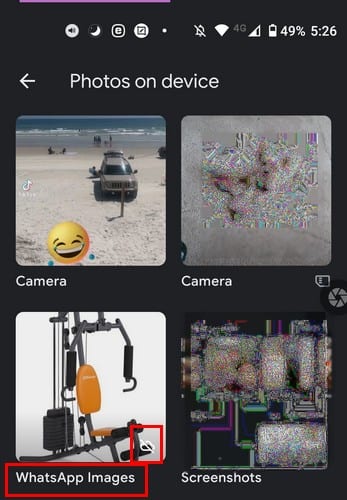
Você pode corrigir isso tocando na pasta na parte superior e alternando para a opção Backup e sincronização. Depois de habilitá-lo, você perceberá que a nuvem riscada desaparecerá. Isso significa que agora está sendo feito backup da pasta no Google Fotos.

Conclusão
É importante fazer backup de seus vídeos e fotos do WhatsApp para o Google Fotos, pois você garante a si mesmo que as fotos de família que não quer perder estão seguras. Ao habilitar o recurso de backup automático, você pode aproveitar suas fotos sem se preocupar se fez o backup ou não. Se você alguma vez apagá-los de seu dispositivo, sabe que pode contar com outra cópia no Google Fotos propositalmente ou não. Você costuma obter muita mídia no WhatsApp? Compartilhe sua opinião nos comentários abaixo.
